Jeśli chcesz dodać tekst napisany w języku innym niż ten, którego zwykle używasz, pakiet Office może sprawdzić pisownię i gramatykę tego tekstu. Korzystaj z podstawowych wskazówek w ponad 20 językach i sugestii pisowni w ponad 80 językach, korzystając z Redaktor na platformie Microsoft 365.
Kliknij lub naciśnij miejsce, w którym chcesz dodać tekst, lub zaznacz tekst, który chcesz oznaczyć jako inny język, a następnie wykonaj jedną z poniższych czynności:
-
Na karcie Recenzja kliknij pozycję Język > Preferencje języka.
-
W obszarze Sprawdzanie i języki tworzenia pakietu Office wybierz język, którego chcesz użyć.
-
Wybierz przycisk OK.
Lub
-
Na karcie Recenzja kliknij pozycję Język > Ustaw język sprawdzania.
-
Wybierz język, którego chcesz użyć.
-
Kliknij przycisk OK.
Porada: Aby zapobiec konieczności ręcznego konfigurowania języka sprawdzania dla każdego nowego dokumentu w Word, włącz opcję wykrywania języka, w którym piszesz. Na karcie Recenzja przejdź do pozycji Język. Wybierz pozycję Język > Ustaw język sprawdzania, a następnie wybierz pozycję Automatycznie wykryj język.
-
Kliknij lub naciśnij miejsce, w którym chcesz dodać tekst, lub zaznacz tekst, który chcesz oznaczyć jako inny język.
-
Na karcie Recenzja kliknij pozycję Język.
-
Wybierz język, którego chcesz użyć.
-
Kliknij przycisk OK.
Porada: Aby zapobiec konieczności ręcznego konfigurowania języka sprawdzania dla każdego nowego dokumentu w Word, włącz opcję wykrywania języka, w którym piszesz. Na karcie Recenzja przejdź do pozycji Język, a następnie wybierz pozycję Automatycznie wykryj język.
-
W aplikacji Word dla sieci Web kliknij lub naciśnij miejsce, w którym chcesz dodać tekst, lub zaznacz tekst, który chcesz oznaczyć jako inny język.
-
Na karcie Recenzja wybierz kolejno pozycje Redaktor > Ustaw język sprawdzania.
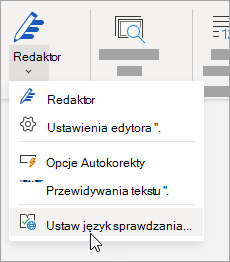
-
Przewiń do języka, którego chcesz użyć, i zaznacz go.
-
Wybierz przycisk OK.










